폴더 내용 필터링
저는 보통 폴더에있는 파일 수를 최소한으로 유지하려고 노력하지만 때로는 폴더에 많은 파일이있는 것이 도움이되지 않습니다. 폴더에 여러 페이지의 파일이 있으면 찾고있는 특정 파일을 찾기가 더 어려워집니다. 그러나 대상 파일을 더 쉽게 찾을 수 있도록 이러한 파일을 필터링하는 것이 도움이 될 수 있습니다.
아래 그림은 내 Windows 폴더에 열려있는 파일 탐색기를 보여줍니다. (그림 1 참조)
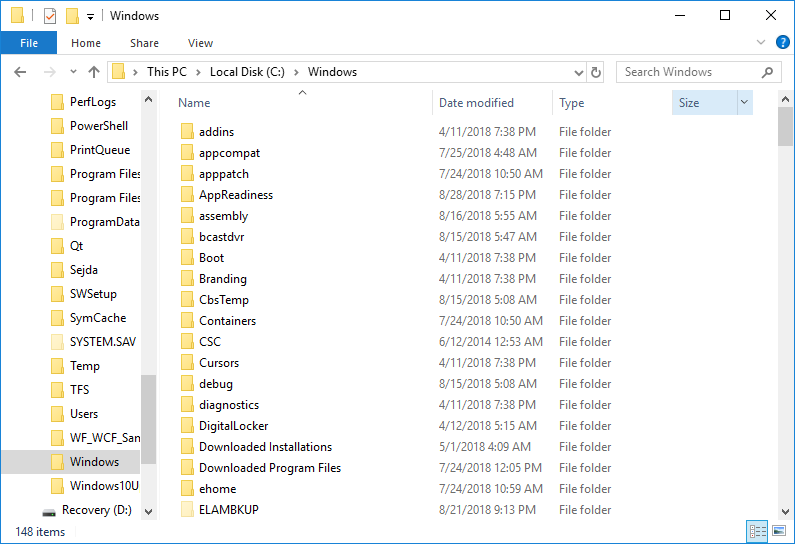
그림 1. 파일 탐색기.
파일 탐색기가 자세히보기에서 열려 있습니다. 필터링을 수행하기 위해 필요합니다. 표시되는 파일을 필터링하는 방법은 열을 기준으로합니다. 예를 들어, 열 이름으로 필터링하려는 경우 마우스를 Name 열 위로 가져 가면 해당 열의 오른쪽에 아래쪽 화살표가 표시됩니다 (그림 2 참조).
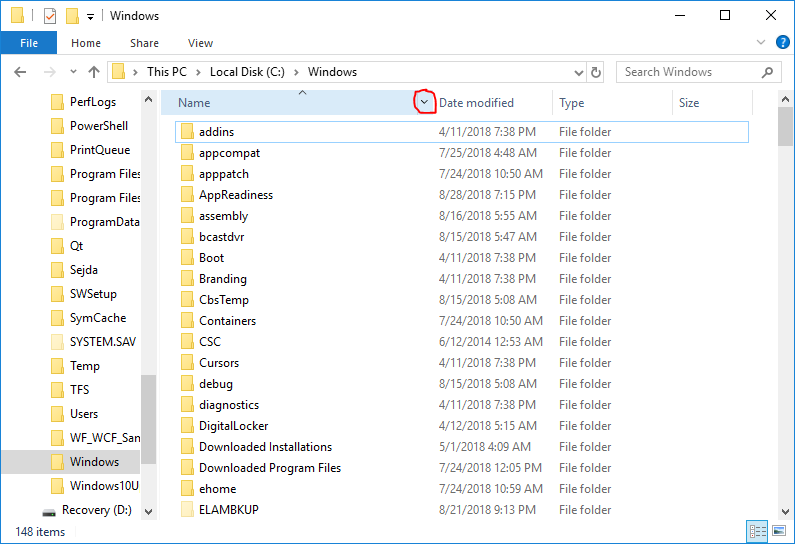
그림 2. 이름 드롭 다운 화살표가 표시된 파일 탐색기.
화살표를 클릭하면 이름을 필터링 할 방법을 선택할 수있는 작은 창이 나타납니다 (그림 3 참조).
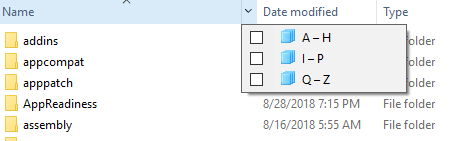
그림 3. 이름 필터를 보여주는 파일 탐색기.
이제 A ~ H, I ~ P 및 / 또는 Q ~ Z로 시작하는 파일 만 표시하려면 확인란을 클릭 할 수 있습니다.
확인란이 선택되어있는 경우 파일 탐색기로 돌아 가면 이제 주소 표시 줄에 필터링 기준이 표시되고 드롭 다운 화살표가 있던 위치에 확인 표시가있는 것을 볼 수 있습니다. 그림 4.)
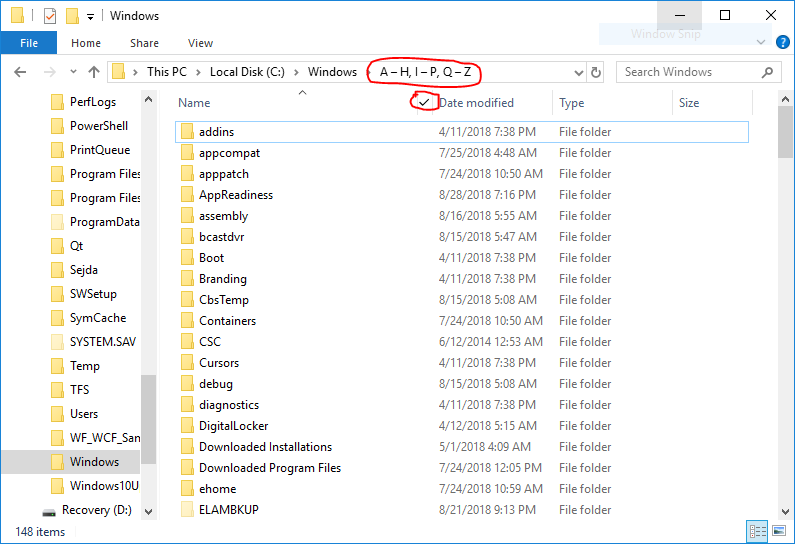
그림 4. 필터링이 적용되고 있음을 보여주는 파일 탐색기.
표시된 열을 사용하여 동시에 여러 필터를 적용 할 수 있습니다. 필터링하려는 열에 대해 동일한 프로세스를 수행하면 필터가 적용됩니다. 예를 들어, 수정 된 날짜가 올해 언젠가이고 크기가 큰 A부터 H까지 문자로 시작하는 파일 만보고 싶다면이 세 가지 필터를 해당 열에 적용하고 파일 탐색기에서 다음 그림과 같습니다. (그림 5 참조)
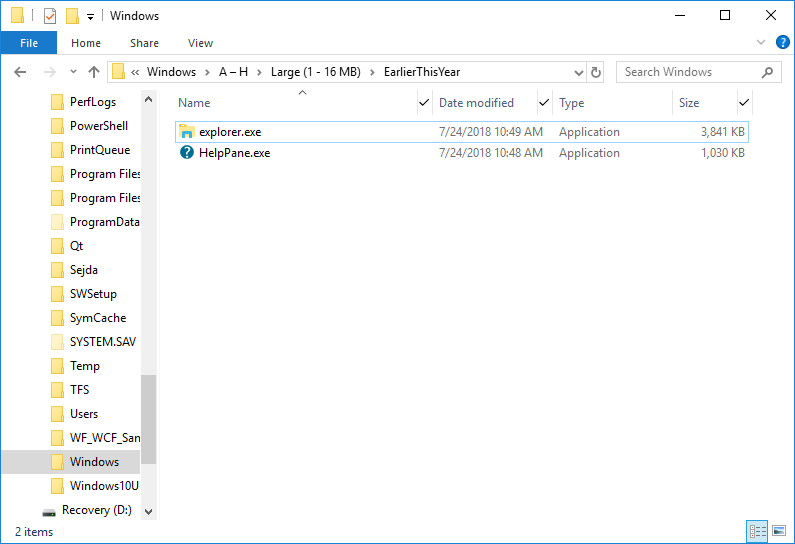
그림 5. 여러 필터를 보여주는 파일 탐색기.
필터링을 해제하려면 필터를 정의하는 열로 이동하여 선택된 모든 열에서 확인 표시를 제거하십시오. 이제 모든 파일이 다시 표시됩니다.
이 팁 (13603)은 Windows 10에 적용됩니다.